วิธีย่อขนาดหน้าจอใน Windows 10

บทความนี้จะแสดงวิธีย่อขนาดหน้าจอใน Windows 10 เพื่อให้คุณใช้งานได้อย่างมีประสิทธิภาพ

โหมดไฮเบอร์เนตบน Windows เป็นคุณสมบัติที่มีประโยชน์ที่ช่วยให้คุณสามารถบันทึกเซสชัน ปิดคอมพิวเตอร์ และทำงานต่อจากจุดที่คุณค้างไว้ได้ อย่างไรก็ตาม อาจมีบางกรณีที่พีซี Windows ของคุณไม่เข้าสู่โหมดไฮเบอร์เนตตามคำสั่งของคุณ ส่งผลให้พีซียังคงเปิดเครื่องอยู่
หากคุณพบปัญหาเดียวกันไม่ต้องกังวล ด้านล่างนี้เป็นวิธีแก้ปัญหาที่มีประสิทธิภาพซึ่งจะช่วยแก้ไขปัญหาได้ทันที
1. เรียกใช้ตัวแก้ไขปัญหาพลังงาน
การเรียกใช้ตัวแก้ไขปัญหาในตัวของ Windows เป็นวิธีที่มีประสิทธิภาพที่สุดในการแก้ไขปัญหาทั่วไประดับระบบ ในกรณีนี้ คุณสามารถเรียกใช้ Power Troubleshooter และดูว่าโหมด Hibernate ทำงานอีกครั้งหรือไม่ นี่คือวิธีการ
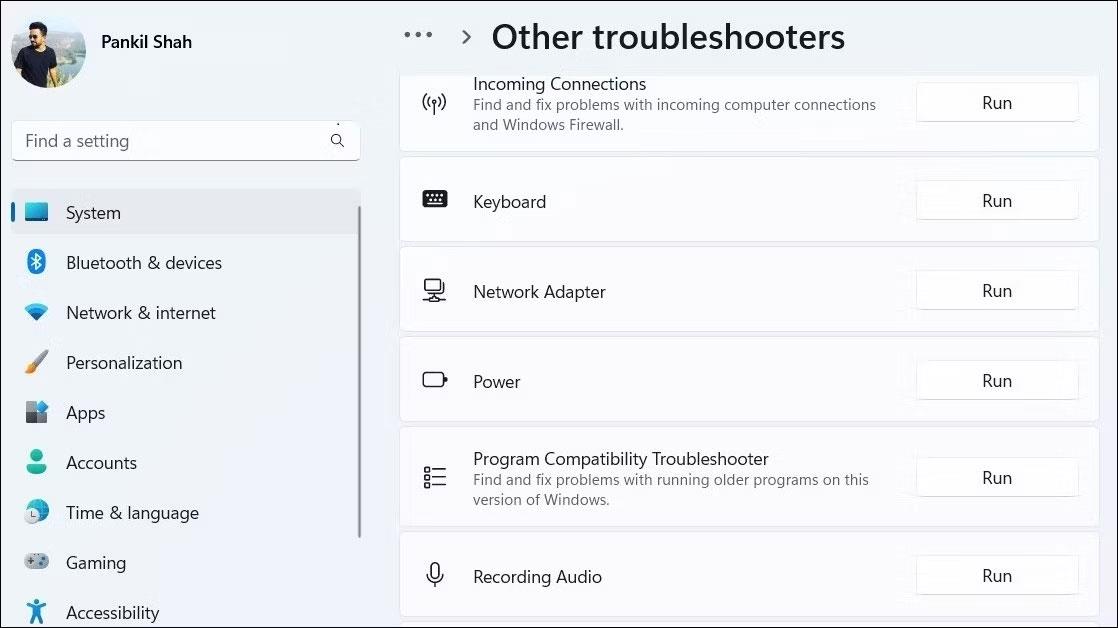
ตัวแก้ไขปัญหาพลังงานบน Windows
อนุญาตให้ตัวแก้ไขปัญหาสแกนระบบของคุณเพื่อหาปัญหาและแก้ไขปัญหาเหล่านั้น จากนั้นลองใช้ตัวเลือก Hibernate อีกครั้งเพื่อดูว่าใช้งานได้หรือไม่
2. ปิดการใช้งานการเริ่มต้นอย่างรวดเร็ว
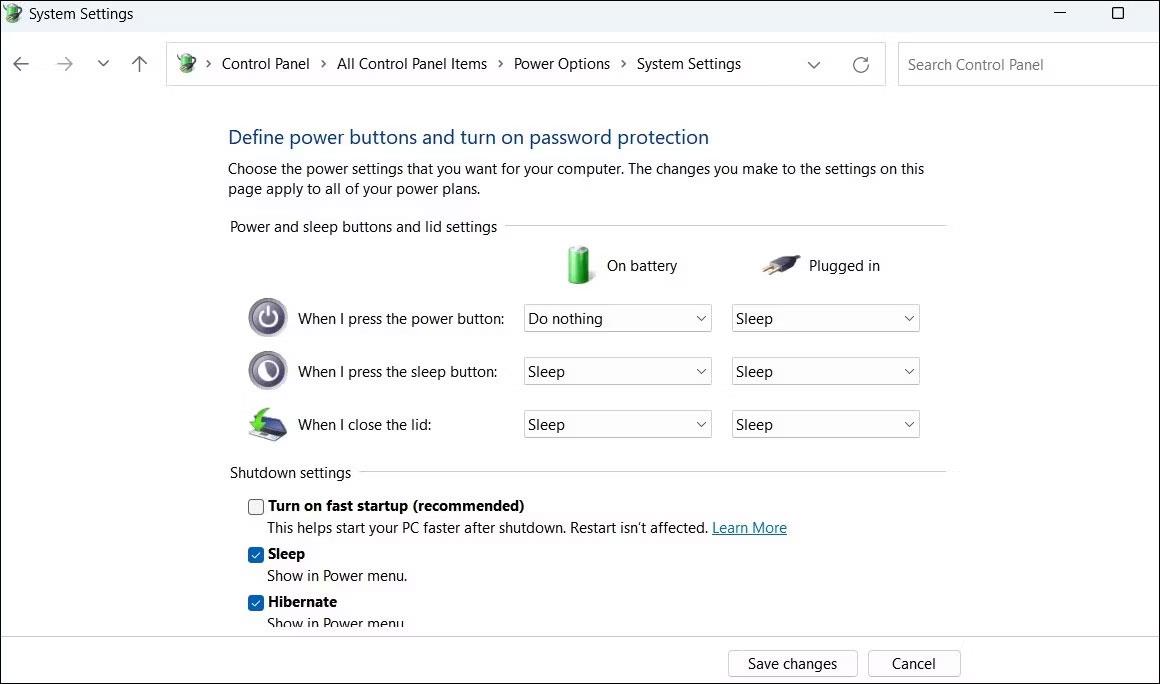
ปิดการใช้งานการเริ่มต้นอย่างรวดเร็ว
Fast Startup เป็นคุณสมบัติที่มีประโยชน์ที่ช่วยคุณหลีกเลี่ยงเวลาบูตที่ช้าบนคอมพิวเตอร์ Windows ของคุณ อย่างไรก็ตาม บางครั้งอาจขัดจังหวะการทำงานของโหมดไฮเบอร์เนตและทำให้เกิดปัญหาได้ คุณสามารถลองปิดคุณสมบัตินี้เพื่อดูว่าสามารถช่วยได้หรือไม่
3. รีเซ็ตแผนการใช้พลังงานของคุณ
หากการปิดใช้งานคุณลักษณะการเริ่มต้นอย่างรวดเร็วไม่ทำงาน อาจมีปัญหากับการตั้งค่าแผนการใช้พลังงานปัจจุบันของคุณ ในกรณีนั้น คุณสามารถรีเซ็ตแผนการใช้พลังงานของคุณบน Windows เป็นการตั้งค่าเริ่มต้นและเริ่มต้นใหม่ทั้งหมด โดยทำตามขั้นตอนเหล่านี้:
powercfg -restoredefaultschemes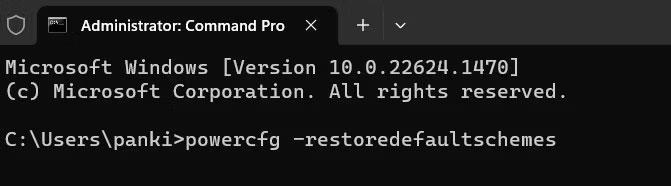
รีเซ็ตแผนการใช้พลังงานบน Windows
หลังจากทำตามขั้นตอนข้างต้นเสร็จแล้ว ให้ลองใช้โหมดไฮเบอร์เนตอีกครั้ง
4. ลองแก้ไขเบื้องต้นเพื่อแก้ไขปัญหาไฮเบอร์เนตบน Windows
หากการแก้ไขข้างต้นไม่ได้ผล คุณสามารถลองแก้ไขปัญหาทั่วไปของ Windows เพื่อแก้ไขปัญหาในโหมดไฮเบอร์เนตได้
บทความนี้จะแสดงวิธีย่อขนาดหน้าจอใน Windows 10 เพื่อให้คุณใช้งานได้อย่างมีประสิทธิภาพ
Xbox Game Bar เป็นเครื่องมือสนับสนุนที่ยอดเยี่ยมที่ Microsoft ติดตั้งบน Windows 10 ซึ่งผู้ใช้สามารถเรียนรู้วิธีเปิดหรือปิดได้อย่างง่ายดาย
หากความจำของคุณไม่ค่อยดี คุณสามารถใช้เครื่องมือเหล่านี้เพื่อเตือนตัวเองถึงสิ่งสำคัญขณะทำงานได้
หากคุณคุ้นเคยกับ Windows 10 หรือเวอร์ชันก่อนหน้า คุณอาจประสบปัญหาในการนำแอปพลิเคชันไปยังหน้าจอคอมพิวเตอร์ของคุณในอินเทอร์เฟซ Windows 11 ใหม่ มาทำความรู้จักกับวิธีการง่ายๆ เพื่อเพิ่มแอพพลิเคชั่นลงในเดสก์ท็อปของคุณ
เพื่อหลีกเลี่ยงปัญหาและข้อผิดพลาดหน้าจอสีน้ำเงิน คุณต้องลบไดรเวอร์ที่ผิดพลาดซึ่งเป็นสาเหตุของปัญหาออก บทความนี้จะแนะนำวิธีถอนการติดตั้งไดรเวอร์บน Windows โดยสมบูรณ์
เรียนรู้วิธีเปิดใช้งานแป้นพิมพ์เสมือนบน Windows 11 เพื่อเพิ่มความสะดวกในการใช้งาน ผสานเทคโนโลยีใหม่เพื่อประสบการณ์ที่ดียิ่งขึ้น
เรียนรู้การติดตั้งและใช้ AdLock เพื่อบล็อกโฆษณาบนคอมพิวเตอร์ของคุณอย่างมีประสิทธิภาพและง่ายดาย
เวิร์มคอมพิวเตอร์คือโปรแกรมมัลแวร์ประเภทหนึ่งที่มีหน้าที่หลักคือการแพร่ไวรัสไปยังคอมพิวเตอร์เครื่องอื่นในขณะที่ยังคงทำงานอยู่บนระบบที่ติดไวรัส
เรียนรู้วิธีดาวน์โหลดและอัปเดตไดรเวอร์ USB บนอุปกรณ์ Windows 10 เพื่อให้ทำงานได้อย่างราบรื่นและมีประสิทธิภาพ
หากคุณต้องการเรียนรู้เพิ่มเติมเกี่ยวกับ Xbox Game Bar และวิธีปรับแต่งให้เหมาะกับประสบการณ์การเล่นเกมที่สมบูรณ์แบบของคุณ บทความนี้มีข้อมูลทั้งหมด








